简单C4D教程:制作出渐变运动动画模型效果,画面绚丽夺目,快来一起学习一下吧。今天带给大家的教程是如何用C4D做动画,一起来学习吧!
效果图

教程
1、
首先打开我们的C4D
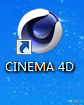
2、
文件-新建
新建一个立方体
将尺寸X、尺寸Y、尺寸Z都改为35,勾选圆角,圆角半径改为2,圆角细分改为3
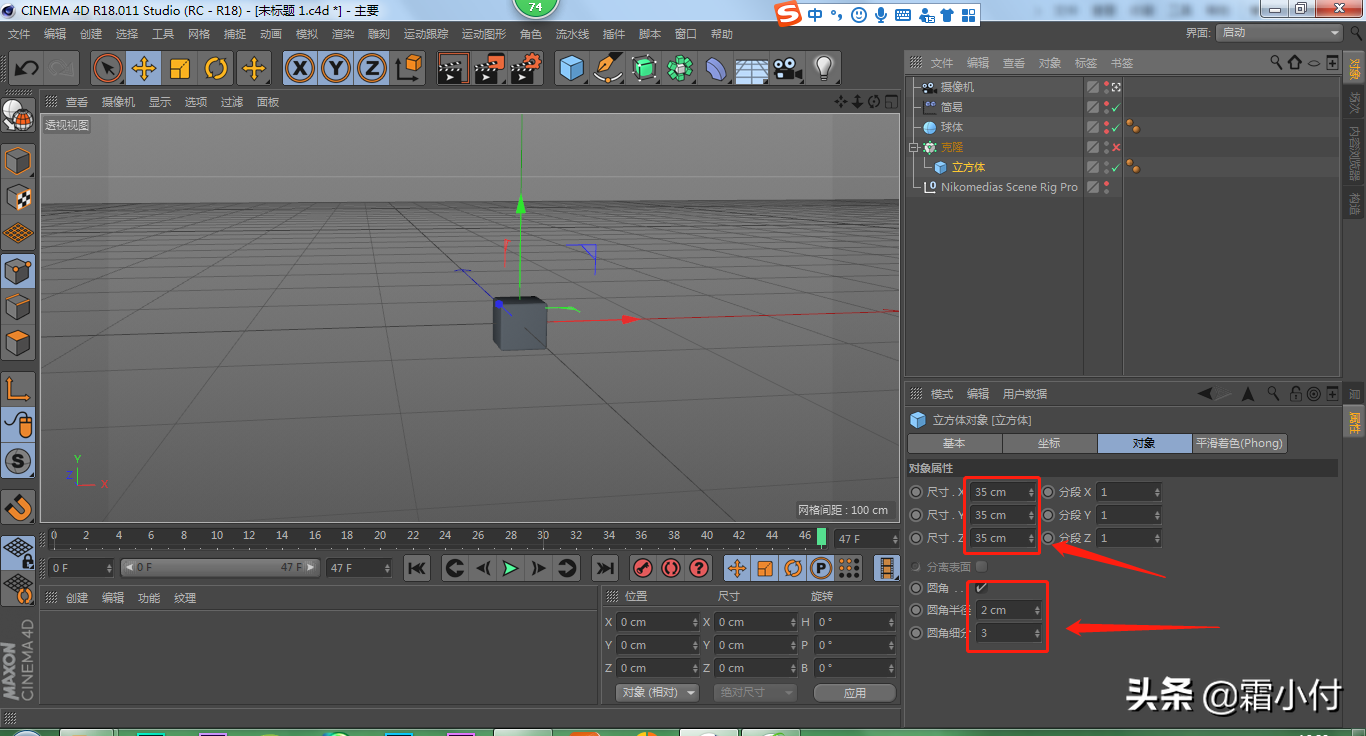
3、
点击运动图形,新建一个克隆;将立方体放到克隆下方
长按立方体,新建一个球体,将球体半径改为135,类型改为二十面体
隐藏渲染显示和画布显示
点击克隆,在对象里,将模式改为对象,对象改为球体,上行矢量改为Y+;在变换里,将H改为50,S改为67,V改为100

4、
按ctrl+d打开工程
在工程设置里,帧率改为30,工程时长改为47,最大时长改为47,预览时长改为47
点击运动图形-效果器,新建一个简易
先点击克隆,继续点击简易
将参数里,位置X、位置Y都改为0,位置Z改为-55;勾选缩放、等比缩放,将缩放改为-0.4;颜色模式改为自定义,H改为0,S改为89,V改为92
衰减里,形状改为球体,衰减改为25,尺寸X、尺寸Y、尺寸Z都改为200

5、
新建一个摄像机
关键帧移动到45帧,打上关键帧(点击记录活动对象);关键帧移动到0帧,摄像机移动到左边对着球体,打上关键帧(点击记录活动对象)
点击简易对象
关键帧移动到45帧,移动简易到球体上,打上关键帧(点击记录活动对象);关键帧移动到0帧,简易移动到球体左上方,打上关键帧(点击记录活动对象)

6、
可以在网上下载一个场景预设,拖入C4D里
渲染设置里面,我们添加全局光照和环境吸收
输出里,帧频改为30,帧范围改为全部帧
保存里,格式改为JPEG
抗锯齿里,抗锯齿改为最佳
将导出的图片序列拖入PS里,导入GIF就行

结语:今天的教程很简单,关键帧也只需要点击两下,不像上次的关键帧方法,颜色大家可以根据自己喜欢的改变。
以上就是今天的内容,关注疯狂的美工官网,每天分享不同设计教程!










